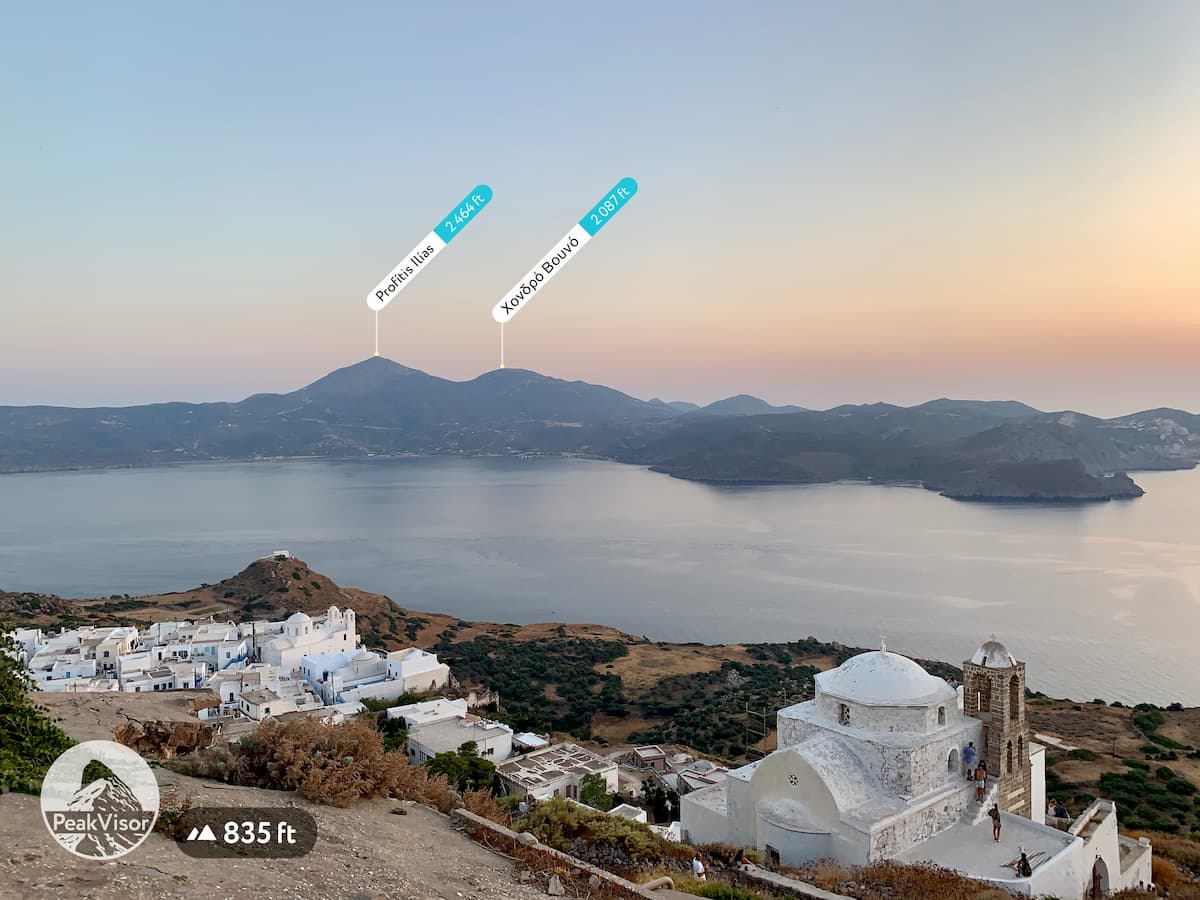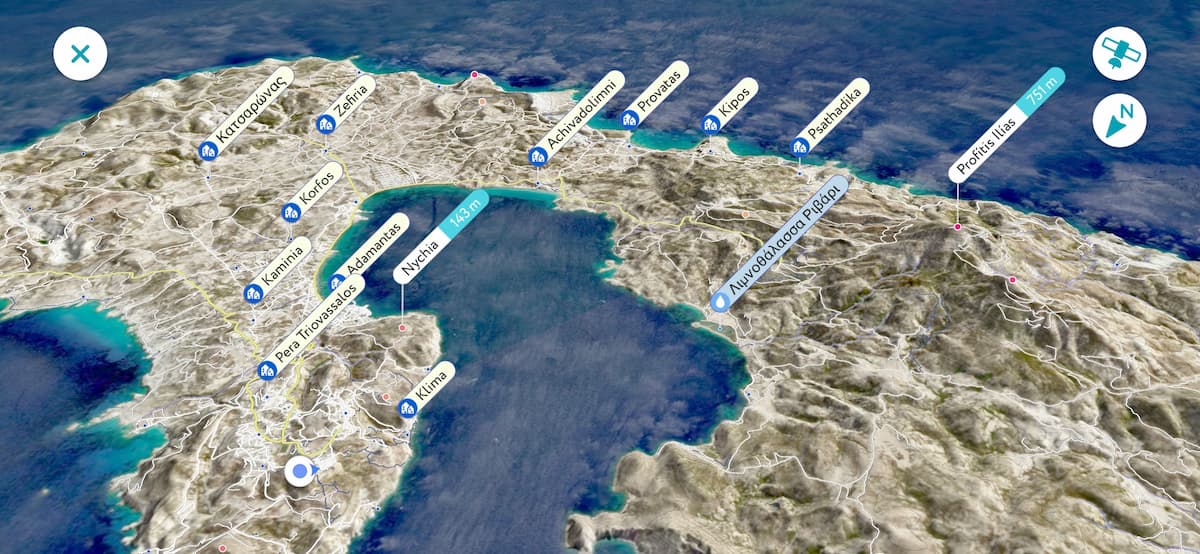Peu importe le détail d'une carte, afin de montrer tous les aspects d'une aventure en plein air, des modifications sont nécessaires. L'une des fonctionnalités les plus demandées a été d'ajouter des waypoints personnalisés dans la carte 3D et de mettre en évidence des éléments importants. Ceux-ci peuvent être des options d'atterrissage pour les deltaplanes, des sites de camping prévus pour les routards, des points de référence importants pour les randonneurs ou des spots photo spectaculaires pour les photographes. Tout le monde a besoin d'une carte personnalisée des lieux de plein air que nous aimons...et bien voilà!
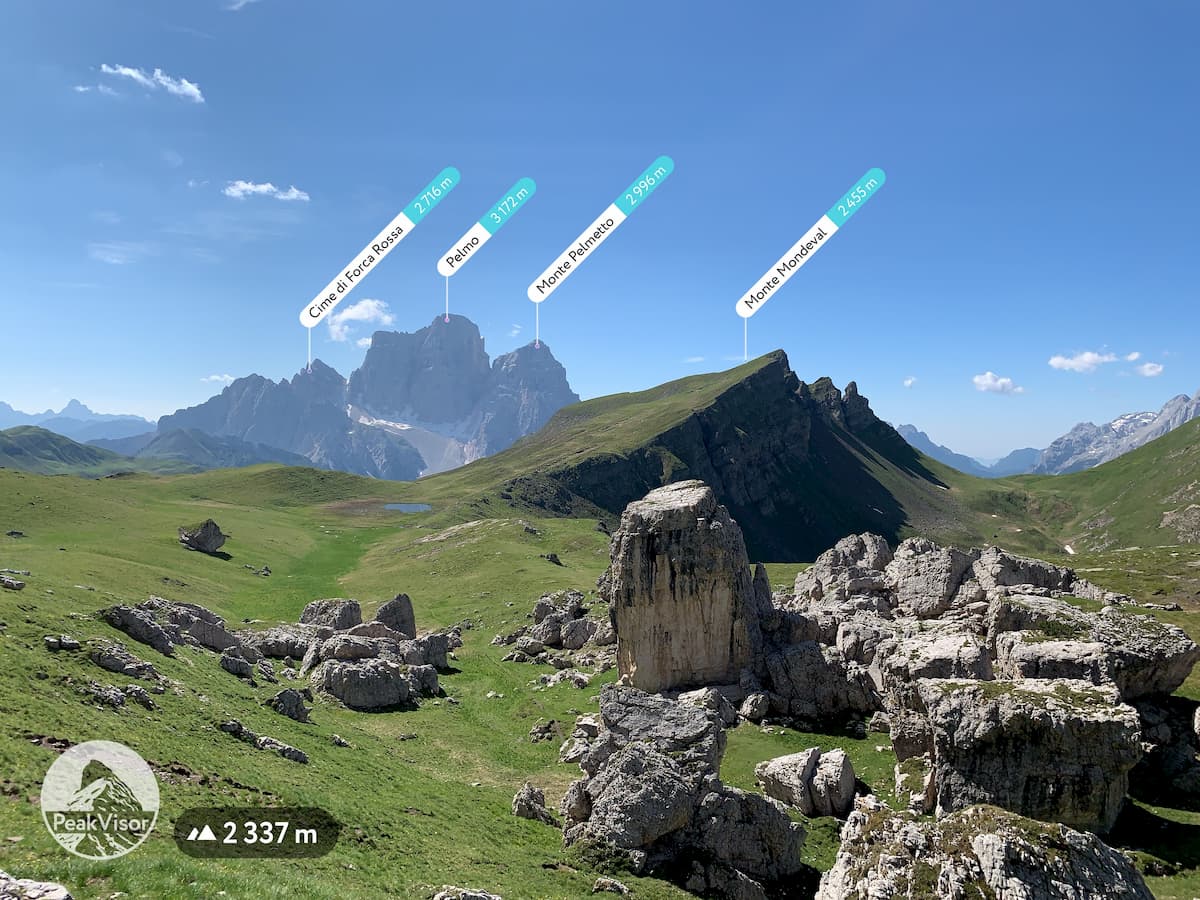
Récemment, nous avons publié la fonctionnalité: Waypoints Personnalisés. Il vous permet de marquer n'importe quel élément sur la carte ou d'ajouter un tout nouveau marqueur. Vous pouvez organiser vos marqueurs en 3 catégories: une étoile, un drapeau, un signet. De plus, vous pouvez choisir parmi neuf couleurs pour aider à distinguer les marqueurs. Vous êtes libre de choisir la signification de toutes les combinaisons. Les étoiles rouges pourraient être vos endroits préférés, les drapeaux verts pourraient signifier des campings prévus, c'est votre choix.
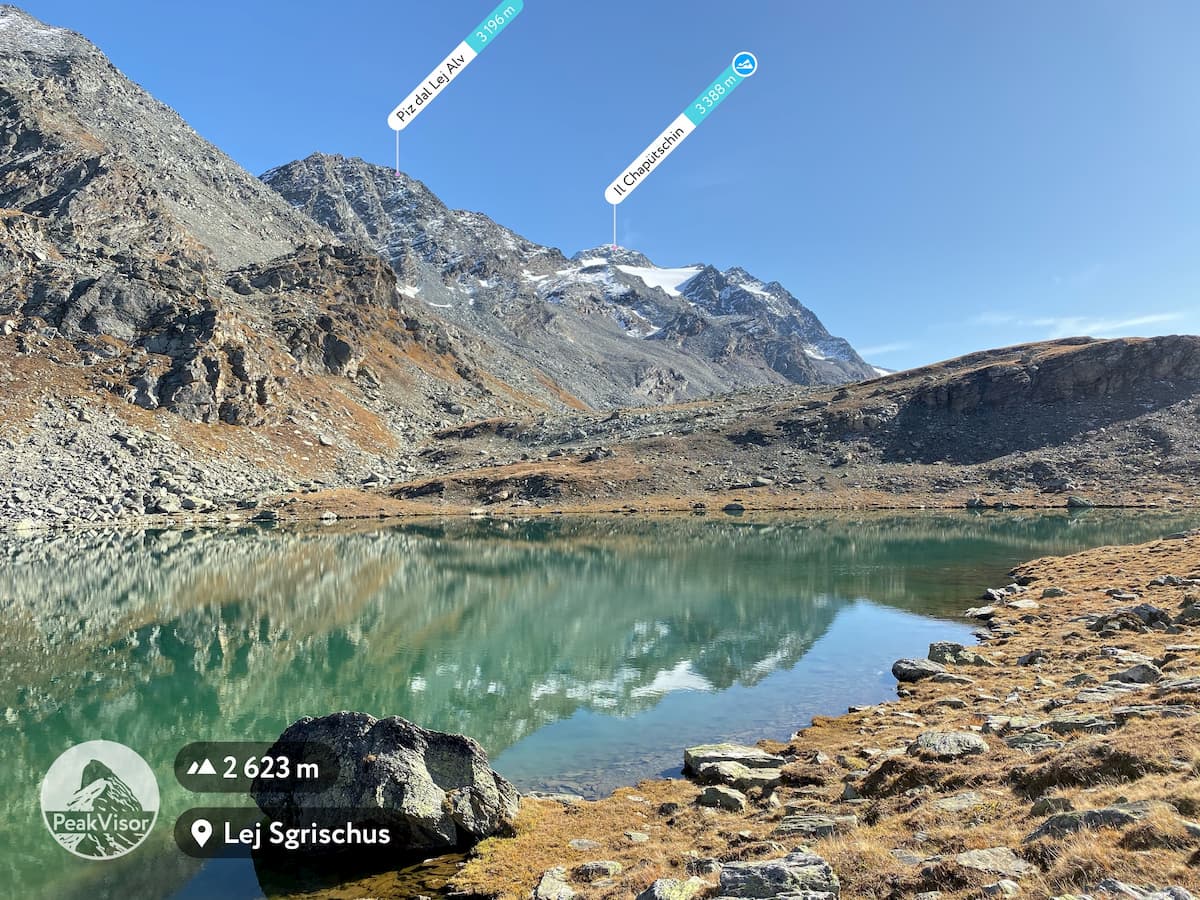
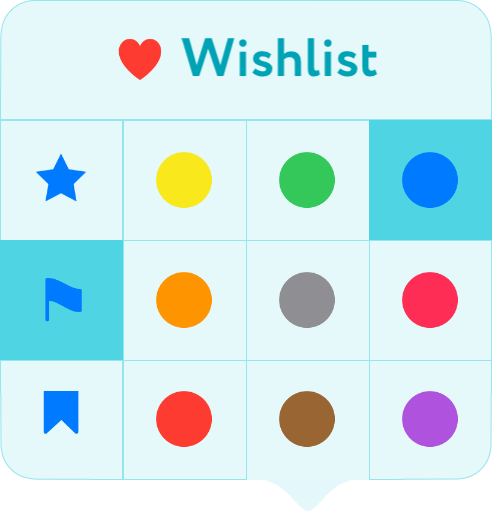
Il existe une catégorie spéciale de marqueurs disponibles, et c'est votre liste de souhaits sacrée. Ce sont des endroits spéciaux que vous souhaitez visiter à l'avenir. Vous avez peut-être déjà entendu parler de la création d'une liste de 100 endroits à visiter avant de mourir, alors vous pouvez désormais créer votre propre liste, y compris les lacs pittoresques de haute montagne, les sommets avec une vue panoramique ou tout simplement un endroit que vous souhaitez visiter. Un de ces endroits pour moi est le lac Coldai au pied de Civetta, l'une des plus belles montagnes des Dolomites.

Beaucoup d'entre nous doivent rester à la maison ces jours-ci en raison du coronavirus (COVID-19). Pourquoi ne pas passer un peu de temps à organiser votre liste de souhaits, alors une fois le verrouillage terminé, vous aurez de nombreuses options à saisir pour vos efforts.
Comment Utiliser Des Waypoints Personnalisés
Nous en avons assez parlé, faisons un peu de pratique. Afin de commencer à utiliser des waypoints personnalisés, veuillez essayer ces 4 étapes simples:
- 1. Téléportez-vous à n'importe quel endroit intéressant, par exemple le Cervin, et trouvez un bel endroit sur un sentier que vous souhaitez mettre en valeur. Il peut s'agir d'un emplacement photo ou d'un site de pique-nique.
- 2. Appuyez (pendant quelques secondes), à l'endroit choisi pour y placer un marqueur. Nous avons vérifié toutes les vues de cette célèbre montagne, et elles sont spectaculaires!
- 3. AAprès avoir placé un marqueur sur la carte, une petite fenêtre devrait apparaître en bas de l'écran. Appuyez sur l'icône étoile ⭐ pour marquer cet emplacement, puis étendez la fenêtre à l'aide de l'icône Flèche vers le haut. Là, vous pouvez nommer l'endroit, personnaliser l'icône du tag et sa couleur.
- 4. Si vous désignez l'emplacement sur votre liste de souhaits, il doit avoir une icône en forme de cœur comme sur la capture d'écran ci-dessous.
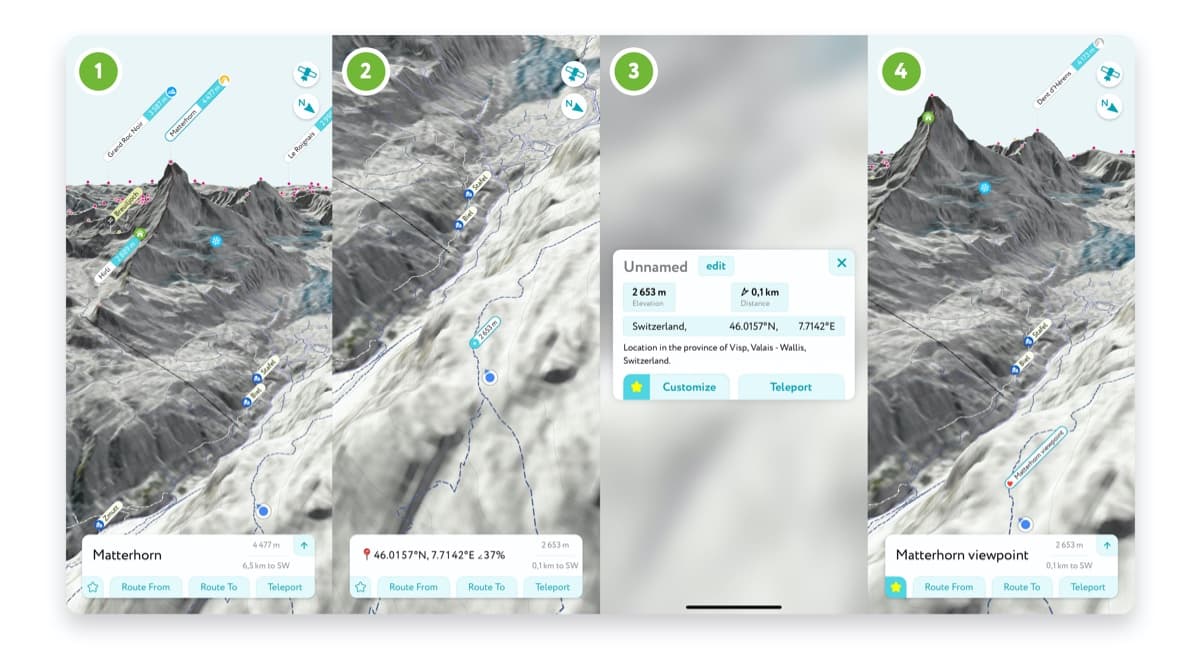
Liste des Waypoints Personnalisés
Vous pouvez toujours consulter la liste de vos waypoints personnalisés dans la section Recherche locale de l'application. Vous y trouverez tous les éléments que vous avez marqués en haut de la liste des montagnes autour de vous. Veuillez noter que la liste est divisée en objets visibles et non visibles de votre position actuelle, mais vos marqueurs apparaîtront avant les sommets locaux de toute façon.